Se você é um usuário dedicado do Gmail ou Yahoo! Mail, mas você tem que usar o Outlook.com por algum motivo, você pode alterar os atalhos de teclado do Outlook para corresponder aos que você conhece e adora no Gmail ou Yahoo! Correspondência.
últimas postagens
Outlook.com Moderno vs. Clássico
A maioria dos usuários do Outlook.com deve ter a aparência moderna de sua conta de e-mail agora, que por padrão mostra uma barra toda azul.
![]()
Se você ainda tem a versão clássica, que muitas versões corporativas (o e-mail de trabalho fornecido por sua empresa) ainda estão usando, ela mostrará uma barra principalmente preta por padrão.

De qualquer forma, o processo geralmente é o mesmo, mas a localização das configurações é um pouco diferente.
Trabalho com histórico de pesquisa na exibição moderna do Outlook.com
Na visão moderna, clique na engrenagem Configurações e em “Exibir todas as configurações do Outlook”.
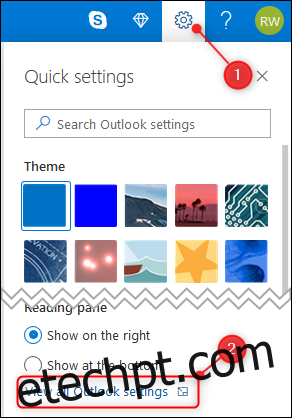
Mude para as configurações “Gerais” e clique em “Acessibilidade”.
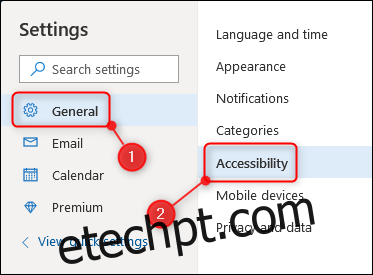
No lado direito, há uma seção Acessibilidade, com opções para alterar seus atalhos de teclado para coincidir com Outlook.com, Gmail, Yahoo! Mail ou o cliente Outlook (que é o padrão).
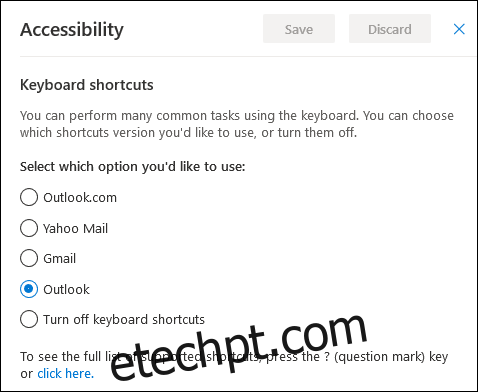
Você também pode desativar os atalhos de teclado totalmente se estiver preocupado em fazer algo que não pretendia acidentalmente (ou se seu gato gosta de andar muito sobre o teclado). Depois de fazer sua escolha, clique no botão “Salvar” e pronto.
Trabalho com histórico de pesquisa na exibição clássica do Outlook.com
Na visualização clássica, clique na engrenagem Configurações e, em seguida, clique em “Correio”.
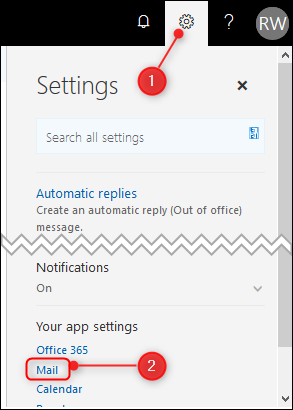
Mude para as opções “Gerais” e clique em “Atalhos de teclado”.
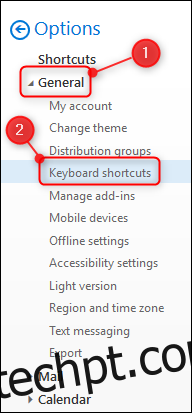
No lado direito, há uma seção “Atalhos de teclado”, com opções para alterar seus atalhos de teclado para corresponder ao Outlook.com, Gmail, Yahoo! Mail ou o cliente Outlook (que é o padrão).
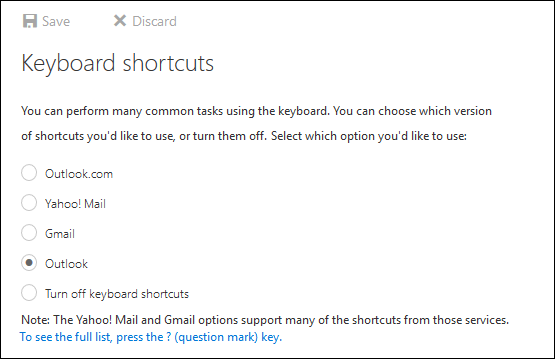
Você também pode desativar os atalhos de teclado completamente se estiver preocupado em fazer algo que não pretendia acidentalmente. Depois de fazer sua escolha, clique no botão “Salvar” e pronto.
